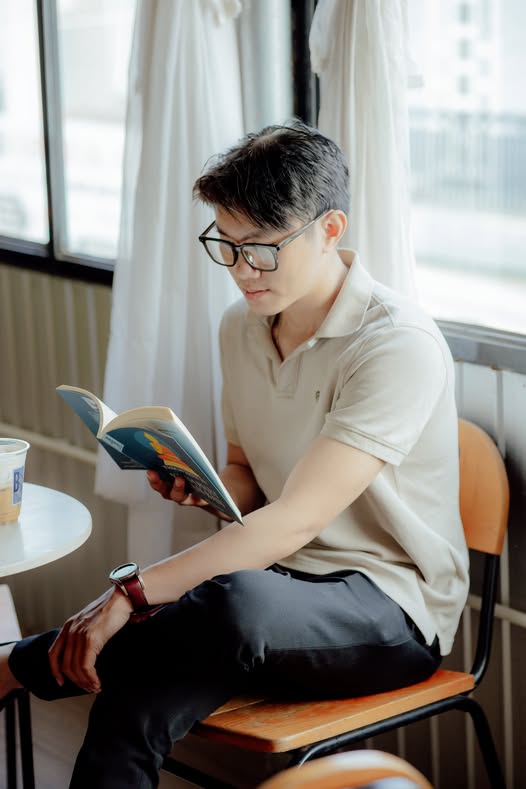Chào bạn, nếu bạn đang là sinh viên và đang “vật lộn” với deadline slide thuyết trình đẹp, mất hàng giờ đồng hồ mà kết quả vẫn bị giảng viên lắc đầu, bạn không hề cô đơn đâu! Thuyết trình là “đặc sản” nhưng lại là nỗi ám ảnh của 80% sinh viên. Vấn đề không nằm ở tài năng, mà là ở PHƯƠNG PHÁP.
Bài viết này được xây dựng trên cơ sở Kinh nghiệm thực tế chấm điểm hàng trăm bài thuyết trình học thuật, cùng Chuyên môn thiết kế cô đọng, cam kết mang đến cho bạn lộ trình 3 bước để làm slide thuyết trình đẹp một cách NHANH CHÓNG và HIỆU QUẢ nhất. Chúng tôi không chỉ dạy bạn dùng Powerpoint hay Canva mà là dạy cách TƯ DUY để tạo ra Nội dung Chính (MC) có giá trị, đạt chuẩn E-E-A-T ngay cả trong môi trường học thuật.
Mục tiêu của chúng ta: Slide đẹp (Thẩm mỹ & Chuyên nghiệp), Nhanh (Tiết kiệm thời gian) và Hiệu quả (Đạt điểm cao/Thỏa mãn người nghe – Needs Met).
I. Trụ cột 1: Xây dựng Cấu trúc Nội dung (The Expertise & Needs Met Foundation)
Sai lầm lớn nhất của sinh viên là MỞ PHẦN MỀM (Powerpoint/Canva) ngay lập tức. Nội dung Chính (MC) phải được ưu tiên hàng đầu, vì không có nội dung tốt, slide đẹp cũng chỉ là “bình hoa di động”.

1.1. Lập Kịch bản (Storyboard) Trước Khi Thiết Kế
Trước khi nghĩ đến màu sắc, hãy lập khung kịch bản cho bài thuyết trình của mình. Hãy coi bài thuyết trình là một câu chuyện (Storytelling), có mở đầu, thân bài và kết luận.
- Slide Mở Đầu: Tên nhóm/tên đề tài, Giới thiệu (Hook) để thu hút người nghe (Ví dụ: Đặt một câu hỏi giật gân, một con số Sốc).
- Slide Thân Bài: Tập trung vào luồng logic.
- Slide Kết Luận: Tóm tắt key takeaway, Kêu gọi hành động (Call to Action – Ví dụ: Mời đặt câu hỏi).
Giá trị gia tăng thực tế (Added Value): Bạn nên dùng giấy và bút để phác thảo khoảng 10-15 khung slide chính. Việc này giúp bạn tiết kiệm ít nhất 30% thời gian thiết kế trên máy tính vì bạn đã có sẵn luồng ý tưởng.
1.2. Công thức “1-7-7” Vàng cho Nội dung (Expertise & Trust)
Để chống lại “hội chứng Slide chữ”, bạn cần nguyên tắc 1-7-7. Đây là chiến lược tối ưu hóa nhận thức (Cognitive Load) cho khán giả:
- 1 Ý Chính/Slide: Mỗi slide chỉ truyền tải MỘT Ý CHÍNH (Key Message). Nếu bạn có 5 ý chính, bạn cần 5 slide. Tránh nhồi nhét nội dung (Filler Content).
- Tối đa 7 từ/Dòng: Não bộ con người xử lý thông tin ngắn gọn nhanh hơn. Giới hạn 7 từ giúp người nghe có thể đọc lướt nhanh nội dung trong 3 giây.
- Tối đa 7 Dòng/Slide: Tổng lượng chữ tối đa trên một slide. Lý tưởng nhất là 3-5 gạch đầu dòng.
Số liệu tham khảo (Fact Check): Các nghiên cứu về Cognitive Psychology (Tâm lý học Nhận thức) chỉ ra rằng quá tải thông tin (chữ quá nhiều) khiến hiệu suất tiếp thu của người nghe giảm từ 30% đến 50%. Bằng cách tuân thủ 1-7-7, bạn tăng cường Trust cho bài thuyết trình vì bạn tôn trọng thời gian và khả năng tiếp thu của khán giả.
1.3. Chuyển đổi “Text” sang “Visual” (Visual Conversion Technique)
Đây là kỹ năng chuyên môn giúp slide của bạn từ BÌNH DÂN thành CHUYÊN NGHIỆP.
- Con số và Thống kê (Data): Không để số liệu thô. Thay vì: “Theo báo cáo, tỷ lệ người dùng Gen Z mua hàng qua TikTok Shop tăng từ 15% năm 2023 lên 40% năm 2024,” hãy dùng:
- Một biểu đồ cột GẤP ĐÔI KÍCH THƯỚC với tiêu đề “Gen Z Mua Hàng qua TikTok Shop: Tăng trưởng 25% trong 1 năm” .
- Sử dụng Icon (hình người/biểu tượng tiền) để trực quan hóa sự tăng trưởng 40% .
- Quy trình (Process): Thay vì liệt kê “Bước 1, Bước 2…”, hãy dùng SmartArt (trong Powerpoint) hoặc các hình mũi tên, vòng tròn để tạo biểu đồ luồng (Flowchart).
- So sánh (Comparison): Luôn dùng Biểu đồ Cột, Biểu đồ Tròn (cho tỷ lệ) hoặc Bảng (Table) . Tăng cường Trust bằng cách chỉ ra nguồn dữ liệu ngay dưới biểu đồ.
Nội dung độc đáo (Originality): Kỹ thuật “Tâm điểm” (Focus Point) – Dùng màu nhấn (Accent Color) chỉ để làm nổi bật 1-2 con số quan trọng nhất trên slide, ngay cả khi biểu đồ có nhiều thông tin khác.
II. Trụ cột 2: Thiết kế Tối giản và Tinh tế (High-Quality Main Content)
Thiết kế slide không cần học Design 4 năm. Sinh viên chỉ cần nắm vững 3 nguyên tắc tối giản (Minimalism) dưới đây. Nguyên tắc “Less is More” luôn an toàn và chuyên nghiệp.

2.1. Phối Màu Tinh Tế: Quy tắc 60-30-10 (Expertise & Experience)
Phối màu là yếu tố quyết định 40% sự đẹp của slide thuyết trình . Hãy quên đi các màu cầu vồng và tập trung vào sự hài hòa (Harmony).
- 60% Màu Chủ Đạo (Dominant): Dùng cho nền (Background). Nên chọn màu Trắng (an toàn, Trust cao) hoặc Xanh Navy/Xám Đậm (Chuyên nghiệp).
- 30% Màu Phụ (Secondary): Dùng cho thanh sidebar, tiêu đề, hoặc các hình khối lớn.
- 10% Màu Nhấn (Accent): Dùng cho các con số, từ khóa quan trọng, nút kêu gọi hành động (CTA), hoặc biểu đồ nổi bật. Chỉ dùng duy nhất một màu này để tạo sự nhất quán.
Ví dụ thực tế (Non-fabricated Example): Nếu đề tài của bạn về Môi Trường (Green Economy), bạn có thể dùng: 60% Trắng (Background), 30% Xanh Dương Nhạt (#F0F8FF – Phụ), 10% Xanh Lá Cây Tươi (#4CAF50 – Nhấn). Sự tương phản này cực kỳ dễ đọc và tạo Trust cao.
2.2. Sức Mạnh của Font Chữ: Chuyên nghiệp và Dễ đọc (Legibility & Trust)
Font chữ ảnh hưởng trực tiếp đến khả năng truyền đạt Nội dung Chính (MC) . Font không chuyên nghiệp sẽ khiến slide thuyết trình của bạn bị đánh giá Low Quality ngay lập tức.
- Nguyên tắc 2 Font – 1 Câu chuyện: Chỉ dùng tối đa 2 loại font chữ: 1 cho Tiêu đề (Serif/Bold, tạo ấn tượng mạnh) và 1 cho Nội dung (Sans-Serif, dễ đọc lướt).
- Cặp Font “Quốc dân” Miễn phí:
- Tiêu đề: Montserrat Bold (mạnh mẽ)
- Nội dung: Open Sans hoặc Roboto (sạch sẽ, rõ ràng)
- Kích thước Tối thiểu (Standard Size for Audience Distance):
- Tiêu đề chính: Tối thiểu 40pt (Điểm nhấn MC ).
- Nội dung Body: Tối thiểu 24pt (Dễ đọc cho khán giả ngồi hàng cuối, tạo Experience tốt).
Lỗi thường gặp (Avoid Low Quality): Tránh dùng các font chữ quá mảnh, nhiều chân (Serif) cho Body Text, hoặc các font chữ viết tay/nghệ thuật (Decorative Font) vì chúng làm giảm tốc độ xử lý thông tin, giảm Trust và Expertise .
2.3. Xử lý Hình ảnh và Icon Chuyên nghiệp (Visual Expertise)
Một slide thuyết trình đẹp luôn cân bằng giữa chữ và hình ảnh.
- Nguồn ảnh Chất lượng Cao (High Authority/Trust):
- Không dùng Google Image Search. Hãy dùng các trang ảnh miễn phí có độ phân giải cao và bản quyền rõ ràng: Pexels, Unsplash, Pixabay (Tăng cường Trust ).
- Độ phân giải tối thiểu: 1920×1080 (Chuẩn Full HD, đảm bảo ảnh không bị vỡ trên màn hình lớn).
- Kỹ thuật Ảnh nền (Background Image): Khi dùng ảnh làm nền, bạn BẮT BUỘC phải phủ một lớp màu mờ (Color Overlay) hoặc làm mờ (Blur) ảnh nền để chữ hiển thị trên đó được nổi bật, không bị chìm. Contrast (độ tương phản) là chìa khóa.
- Sử dụng Icon hiệu quả: Dùng Icon để thay thế cho các gạch đầu dòng nhàm chán. Luôn chọn các Icon có cùng một phong cách thiết kế (đường nét, độ dày, màu sắc) để tạo sự thống nhất.
Thực hành nhanh (Quick Practice): Dùng Powerpoint hoặc Canva , tạo một hình chữ nhật phủ toàn bộ slide (Overlay). Đặt độ trong suốt (Transparency) khoảng 30-50% và viết chữ trắng/vàng nổi bật lên trên. Đây là cách nhanh nhất để làm ảnh nền chuyên nghiệp.
Xem Thêm : Phương Pháp Học Tại Nhà Cho Sinh Viên
III. Trụ cột 3: Công cụ & Tăng Tốc (The Efficiency & Added Value)
Sinh viên cần tốc độ. Đây là cách tận dụng tối đa các công cụ hiện có và sử dụng AI một cách thông minh , đạt chuẩn Needs Met .

3.1. Khai thác Triệt để Template Chất lượng Cao (Optimizing Effort)
Thay vì tự làm từ đầu, hãy bắt đầu với một template (mẫu) có sẵn. KHÔNG CHỌN template có sẵn trong thư viện Powerpoint hoặc Canva. Hãy dùng các nguồn bên ngoài có gu thẩm mỹ cao.
- Nguồn Template được đề xuất (Expertise/Authoritativeness):
- Slidesgo/Slide Carnival: Cung cấp hàng ngàn mẫu miễn phí và chuyên nghiệp, chia theo phong cách (Academic, Minimalist, Creative).
- Canva Presentation Templates: Dễ dàng tinh chỉnh, có sẵn kho ảnh và icon.
- Nguyên tắc Tinh chỉnh (The Refinement – Added Value): Sau khi tải template, bạn cần:
- Đổi Font: Thay font mặc định của template bằng cặp font chuẩn đã học ở mục 2.2.
- Đổi Màu Nhấn: Thay màu nhấn (10%) của template bằng màu thương hiệu cá nhân hoặc màu phù hợp với đề tài (Ví dụ: Đề tài Tài chính dùng Xanh Navy/Vàng Gold).
Lưu ý: Một template thường có 20-30 slide mẫu. Bạn không cần dùng hết, chỉ chọn 5-7 bố cục phổ biến (Tiêu đề, Bảng so sánh, Biểu đồ, Gạch đầu dòng) và lặp lại chúng. Sự lặp lại này tạo ra sự nhất quán (Consistency), một yếu tố then chốt của slide thuyết trình đẹp .
3.2. Sử dụng AI một cách Thông minh (The Added Value & Responsible Use of AI)
Công cụ AI là trợ thủ đắc lực giúp bạn tiết kiệm Effort và tăng tốc 80% giai đoạn lên khung và sắp xếp nội dung. Tuy nhiên, nó không thay thế được Expertise của bạn.
Cách dùng AI “chuẩn E-E-A-T” (Responsible AI Use):
- AI làm “Bản Nháp Nhanh” (Drafting): Dùng các công cụ như Tome AI, Gamma, hoặc tính năng Magic Design của Canva để nhập văn bản thô của bài báo cáo và yêu cầu chúng tạo ra một Khung 10-15 slide và bố cục ban đầu.
- Kiểm tra & Chỉnh sửa (Human Oversight/Trust): BẮT BUỘC phải kiểm tra lại tính chính xác của nội dung, số liệu, và nguồn trích dẫn mà AI đưa ra. AI có thể bịa đặt thông tin (Hallucination), gây ảnh hưởng nghiêm trọng đến Trust và Expertise của bạn trước giảng viên.
- Tùy chỉnh & Cá nhân hóa (Originality/Experience): Thay thế ảnh stock mặc định của AI bằng ảnh cá nhân hoặc ảnh độc đáo tìm được từ nguồn tin cậy (Pexels/Unsplash). Thêm Experience (câu chuyện, góc nhìn cá nhân) vào nội dung do AI tạo ra.
Các công cụ AI nổi bật (Non-fabricated Tools):
- Tome AI: Nổi tiếng với khả năng biến mô tả (Prompt) thành bài thuyết trình có cấu trúc.
- Canva Magic Design: Tích hợp sẵn, dễ dùng cho sinh viên.
- SlidesAI (Google Slides Extension): Chuyển văn bản từ Google Docs sang slide trực tiếp.
Cảnh báo về Low Quality: Nếu bạn dùng AI tạo slide, KHÔNG BAO GIỜ giữ nguyên văn bản của AI. Hãy tóm tắt, thay đổi giọng văn, thêm ý kiến cá nhân để tránh bị xem là “Scaled Content Abuse” (Nội dung tạo ra hàng loạt, không có giá trị gia tăng) – một nguyên nhân bị đánh giá Lowest Quality trong hướng dẫn của Google.
3.3. Tăng tốc “Thần Tốc” với Phím tắt và Thủ thuật (Experience & Effort)
Kỹ năng làm việc với Powerpoint và Canva của bạn sẽ quyết định 50% thời gian. Dưới đây là những thủ thuật chuyên môn giúp tăng tốc độ đáng kể.
3.3.1. Thủ thuật Powerpoint (Phần mềm Phổ biến nhất)
Powerpoint vẫn là công cụ chủ lực vì sự tiện lợi và mạnh mẽ trong môi trường học thuật. (Đây là Expertise cốt lõi)
- Ctrl + D (Duplicate): Phím tắt QUAN TRỌNG NHẤT . Dùng để sao chép đối tượng (text box, hình ảnh, icon) hoặc toàn bộ slide. Nó giúp duy trì khoảng cách và kích thước đồng bộ, đảm bảo sự nhất quán (Consistency).
- Căn Gióng Tự Động: Luôn dùng Align và Distribute (trong tab Format). Ví dụ: Chọn 3 hình, nhấn Align Center và Distribute Horizontally . Việc này giúp các đối tượng phân bố đều, tạo cảm giác chuyên nghiệp, ngay cả khi bạn không phải là designer.
- Eyedropper (Lấy mẫu màu): Dùng để lấy chính xác màu sắc từ hình ảnh, logo, hoặc biểu đồ. Luôn dùng màu từ ảnh của bạn để phối màu tự nhiên (Tăng Experience & Expertise ).
- Master Slide: Dành 5 phút để chỉnh sửa Master Slide (View -> Slide Master). Điều này đảm bảo tất cả tiêu đề, footer và font chữ mặc định của bạn là đồng bộ.
3.3.2. Thủ thuật Canva (Nền tảng Thiết kế Nhanh)
Canva lý tưởng cho sinh viên không chuyên cần tốc độ.
- Tạo Bộ Thương Hiệu Cá Nhân (Brand Kit): Trong Canva , bạn có thể lưu trữ 2-3 màu sắc và 2 font chữ yêu thích của mình. Áp dụng chúng cho tất cả các slide mới chỉ bằng một cú nhấp chuột.
- Magic Resize: Nếu bạn đã có slide thuyết trình kích thước 4:3 và cần chuyển sang 16:9 cho màn hình lớn, dùng Magic Resize để làm nhanh chóng (tiết kiệm Effort ).
- Phím tắt nhanh: Nhấn “R” để tạo hình chữ nhật, “T” để tạo Text Box, “C” để tạo hình tròn. Rút ngắn thời gian thao tác đáng kể.
Xem Thêm : Cách cân bằng giữa học và làm thêm
4. Tổng kết
Thành công của một bài slide thuyết trình đẹp không nằm ở sự cầu kỳ, mà ở sự RÕ RÀNG và TƯƠNG PHẢN . Hãy nhớ 3 Trụ cột:
- Cấu trúc: Công thức 1-7-7 .
- Thiết kế: Nguyên tắc Tối giản & 60-30-10.
- Công cụ: Dùng AI làm bản nháp, Powerpoint làm Master Slide, và tận dụng phím tắt.
Áp dụng ngay hôm nay để biến nỗi sợ slide thuyết trình thành lợi thế cạnh tranh của bạn trong học tập. Chúc bạn thành công!
Xem Thêm : Danh Mục Định Hướng Nghề

 Trang Chủ
Trang Chủ Cuộc Sống
Cuộc Sống Định Hướng
Định Hướng